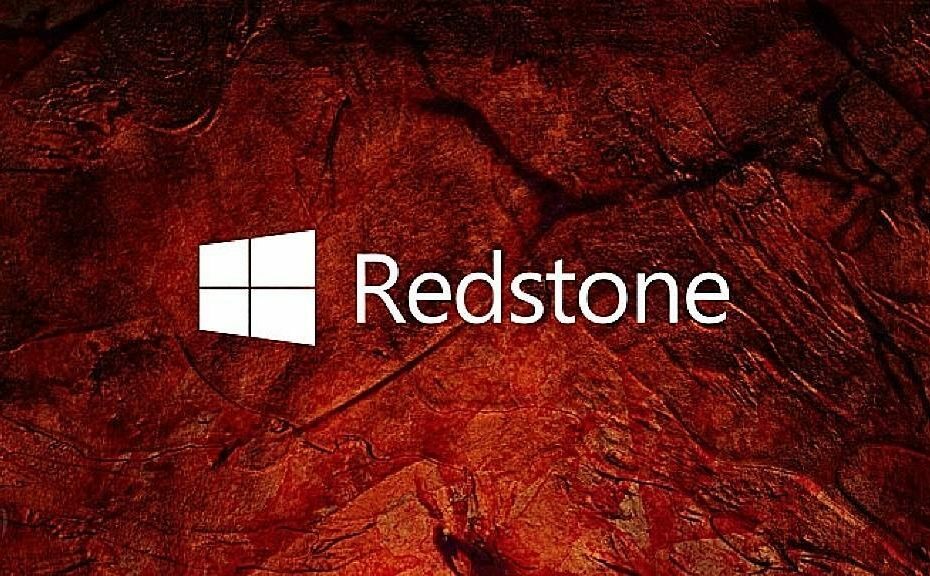沿って TechieWriter
USBドライブから書き込み保護を削除する方法:- USBドライブに何かを書き込もうとすると、書き込もうとしているUSBドライブが書き込み保護されていることを示す警告ボックスが表示されることがあります。 または、USBドライブをフォーマットするとします。 また、ドライブが書き込み保護されている場合も、同じアラートが表示されます。 このような場合は、ドライブから書き込み保護を削除することをお勧めします。 ここでは、この問題の最も簡単で迅速な解決策を非常に少ない手順で説明しました。 見てみな!
ステップ1
- を押します WIN + R キーを一緒に起動して 実行ダイアログボックス。 開いたら、入力します regeditとヒット 入るキー。
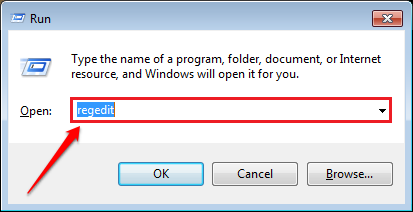
ステップ2
- 次に、以下のスクリーンショットに示すように、次のパスに移動する必要があります。
HKEY_LOCAL_MACHINE->システム-> CurrentControlSet->制御
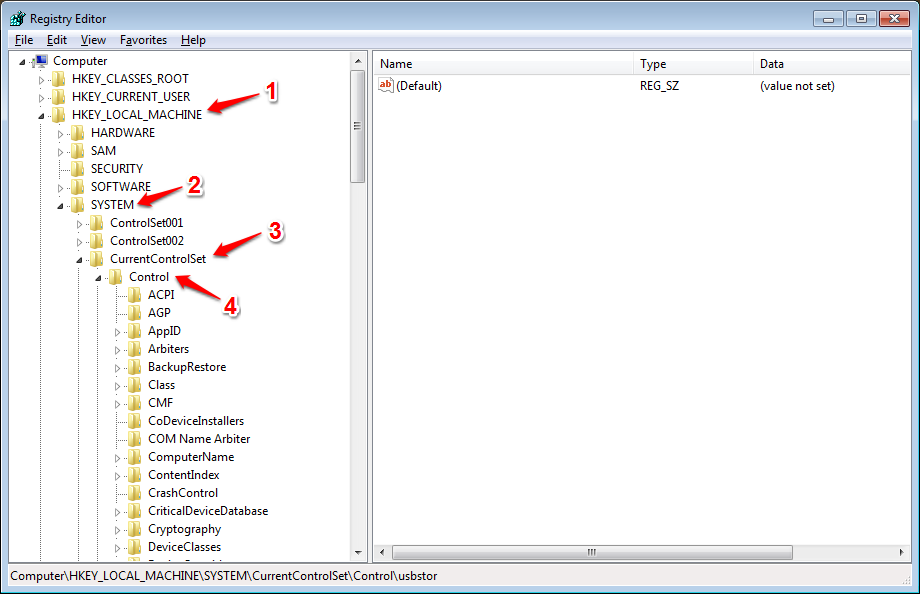
ステップ3
- さて、 コントロールキー、あなたは名前の付いたキーを探す必要があります StorageDevicePolicies.
- すでにある場合は、 すぐにステップ5に進みます.
- それ以外の場合は、キーを右クリックします コントロール、 クリック 新着それから キー.
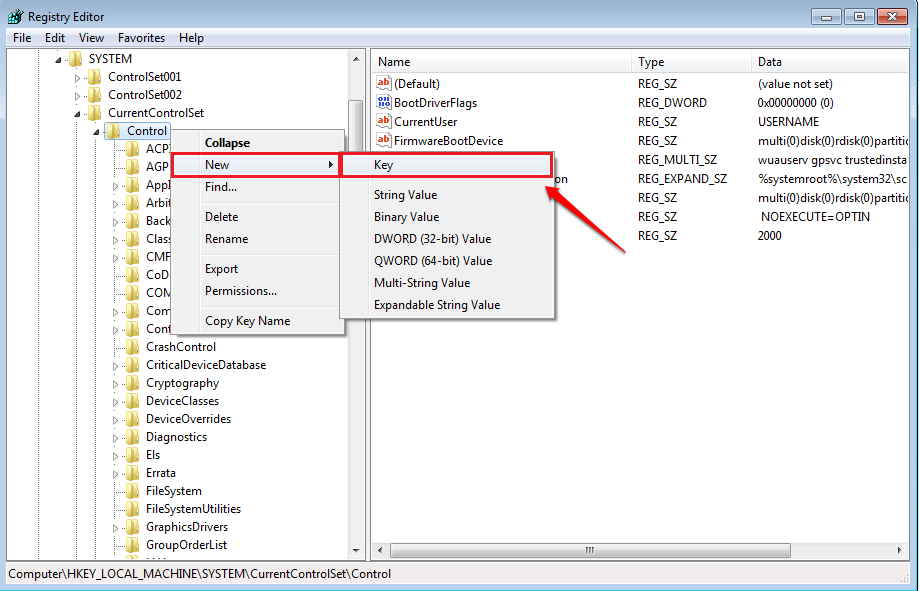
ステップ4
- 新しく作成したキーに次の名前を付けます StorageDevicePolicies.
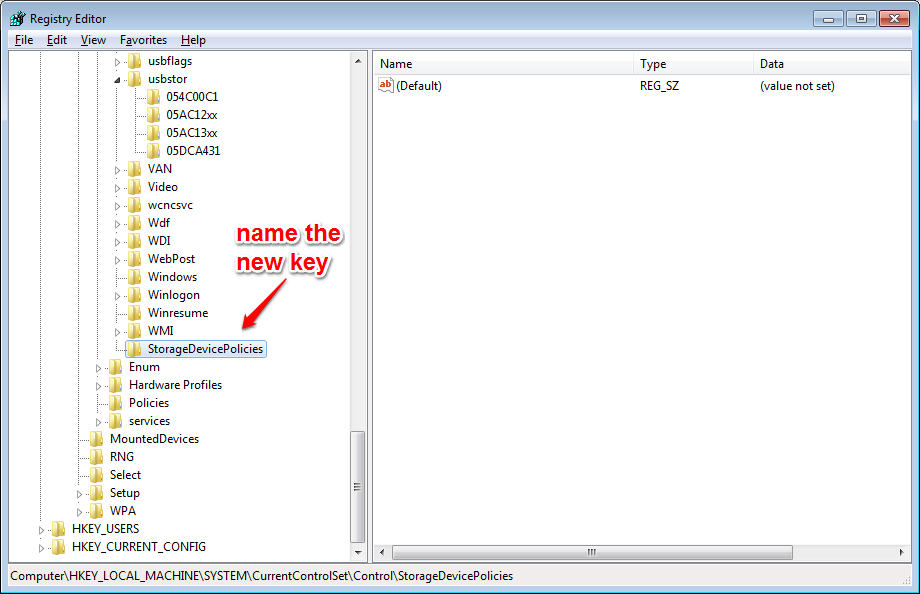
ステップ5
- 新しく作成されたをクリックします StorageDevicePolicies左側のウィンドウペインでキーを押し、右側のウィンドウペインでキーを作成する必要があります。 新しい32ビットDWORD値. そのためには、右側のウィンドウペインの空のスペースの任意の場所を右クリックし、をクリックします。 新着、そして次に DWORD(32ビット)値.
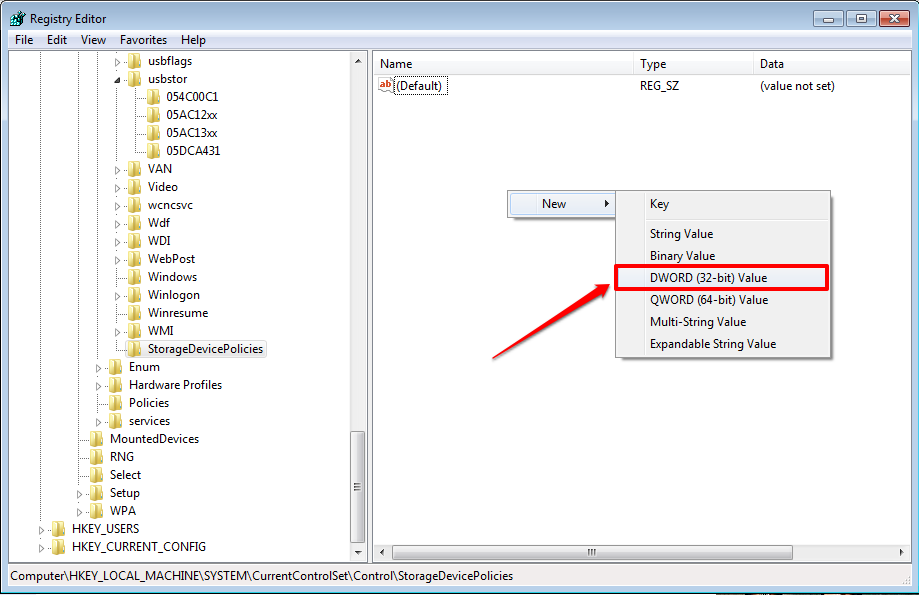
ステップ6
- 新しく作成されたDWORD値に名前を付けます ライトプロテクトそれをダブルクリックして、値データを編集します。 USBドライブからの書き込み保護を無効にするには、 値データ フィールドに 0.
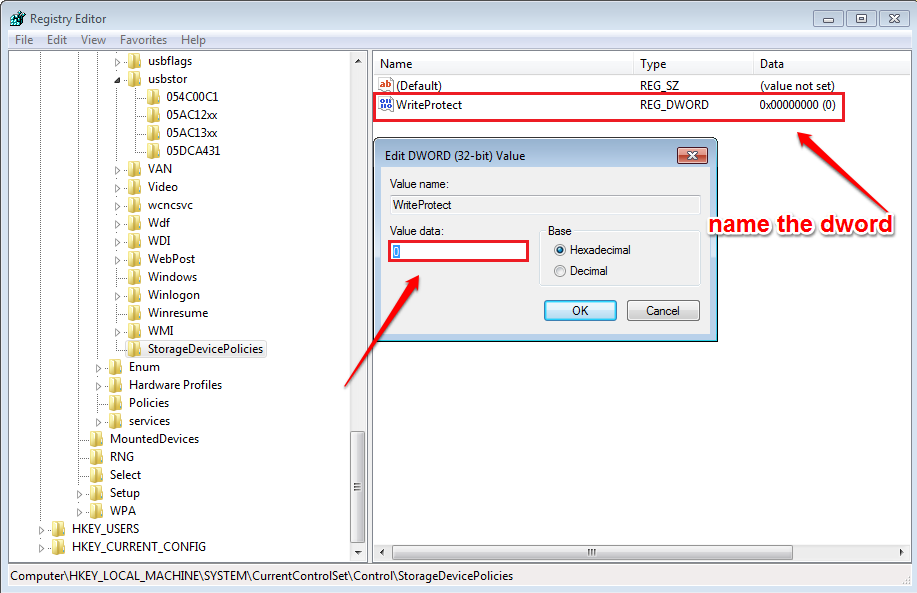
それだ。 これで、USBの書き込み保護が無効になります。
注:–書き込み保護されたUSBドライブのフォーマットについて心配する必要はもうありません。 記事をお読みいただき、ありがとうございます。